- Das .mkv- und .flac-Dateien werden häufig verwendet und normalerweise unterstützt Windows 10 das Öffnen.
- Viele Benutzer berichten, dass bei .mkv-Dateien auf ihren Computern kein Ton zu hören ist, und in diesem Artikel untersuchen wir Möglichkeiten, dies zu beheben.
- Lesezeichen für unsere engagierten Hub reparieren für weitere Empfehlungen und Korrekturen.
- Schauen Sie sich unser tolles an Software-Hub wenn Sie weitere Anleitungen und Artikel lesen möchten.

Diese Software hält Ihre Treiber am Laufen und schützt Sie so vor gängigen Computerfehlern und Hardwarefehlern. Überprüfen Sie jetzt alle Ihre Treiber in 3 einfachen Schritten:
- DriverFix herunterladen (verifizierte Download-Datei).
- Klicken Scan starten um alle problematischen Treiber zu finden.
- Klicken Treiber aktualisieren um neue Versionen zu erhalten und Systemstörungen zu vermeiden.
- DriverFix wurde heruntergeladen von 0 Leser in diesem Monat.
Windows 10 brachte viele Verbesserungen mit sich, von der Sicherheit bis zur Multimedia-Verbesserung.
In Bezug auf die Multimedia-Verbesserungen ist zu erwähnen, dass Windows 10 bietet jetzt Unterstützung für .mkv-Dateiformat, aber einige Benutzer berichten, dass bei .mkv-Dateien auf ihren Computern kein Ton zu hören ist.
Einige Monate vor der Veröffentlichung von Windows 10 wurde angekündigt, dass Windows 10 .mkv- und .flac-Dateien nativ unterstützen wird, und dies waren großartige Neuigkeiten für alle Multimedia-Fans.
Einige Monate vor der Veröffentlichung von Windows 10 wurde angekündigt, dass Windows 10 .mkv- und .flac-Dateien nativ unterstützen wird, und dies waren großartige Neuigkeiten für alle Multimedia-Fans.
Hier erfahren Sie, was Sie über dieses Dateiformat wissen müssen und wie Sie Soundprobleme beheben können.
- Wechseln Sie zu einem Mediaplayer eines Drittanbieters
- Konvertieren Sie .mkv-Dateien in MP4
- Führen Sie die Windows 10-Problembehandlung aus
Wie kann ich Soundprobleme mit MKV-Dateien in Windows 10 lösen?
1. Wechseln Sie zu einem Mediaplayer eines Drittanbieters
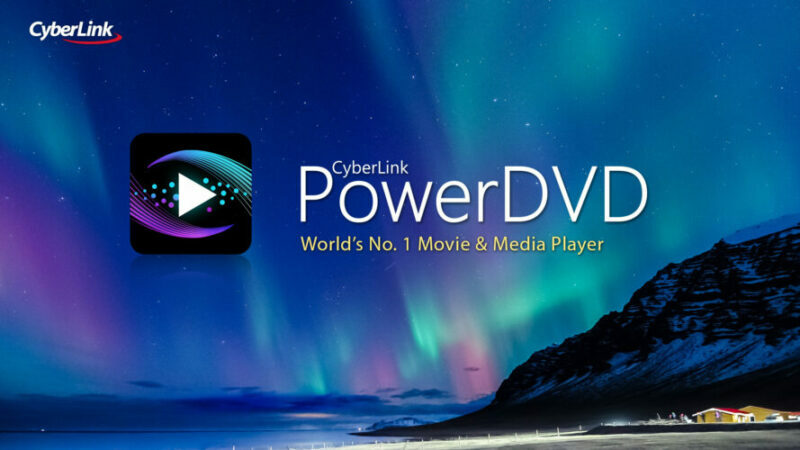
Wie bereits erwähnt, unterstützen Filme und TV-Apps DTS-Audio nicht, daher besteht die einzige Lösung darin, auf ein offizielles Update von Microsoft zu warten.
Da dies eine Weile dauern kann, je nachdem, wie hoch dieses Problem auf der Prioritätenliste steht, können Sie jederzeit zu einem Mediaplayer eines Drittanbieters wechseln.
Wenn Sie nach spezialisierten Softwareprodukten suchen, die sich mit der Konvertierung von .mkv-Dateien befassen, empfehlen wir Ihnen, Cyberlink Power DVD auszuprobieren.
Auch wenn Sie andere Probleme mit .mkv-Dateien haben, nicht nur Soundprobleme, ist dies eine großartige Software. Sie können Ihre Dateien auch in der Cloud speichern, es gibt 100 GB freien Speicherplatz, den Sie frei verwenden können.
Cyberlink Power DVD spielt eine Vielzahl von Formaten wie AVI, MPEG, FLV, VOB, MOV, MP4 ab, sodass Sie keine Probleme beim Abspielen Ihrer Lieblingsdateien haben.

Cyberlink Power-DVD
Spielen Sie Ihre bevorzugten .mkv- und .flac-Dateien und vieles mehr ab. Probieren Sie diese erstaunliche Software aus und sichern Sie sich jetzt das beste Angebot!
Besuche die Website
2. Konvertieren Sie .mkv-Dateien in MP4

Wenn das Problem auch bei Verwendung eines Mediaplayers eines Drittanbieters weiterhin besteht, kann dies darauf hinweisen, dass mit der .mkv-Datei selbst etwas nicht stimmt. Das Konvertieren in eine MP4-Datei könnte Ihnen helfen, dieses Problem zu beheben.
Sie können VLC verwenden um diese Aufgabe zu erledigen. Dieser vielseitige Mediaplayer kann auch Matroska-Dateien in MP4-Dateien konvertieren.
Starten Sie einfach VLC und klicken Sie auf das Medienmenü. Wählen Sie Konvertieren/Speichern und laden Sie die problematische Datei auf VLC hoch.
Jetzt müssen Sie das zu verwendende Videoformat auswählen, den Zielordner angeben und den Vorgang starten.
3. Führen Sie die Windows 10-Fehlerbehebung aus
Windows 10 verfügt auch über eine dedizierte Audio-Problembehandlung, mit der Sie den Ton von MKV-Dateien wiederherstellen können.
- Gehe zu die Einstellungen wählen Update & Sicherheit.
- Klicken Sie anschließend auf Fehlerbehebung.
- Gehe zu Steh auf und lauf und wählen Sie Audio abspielen.
- Drücken Sie zuletzt auf Führen Sie die Fehlerbehebung aus.
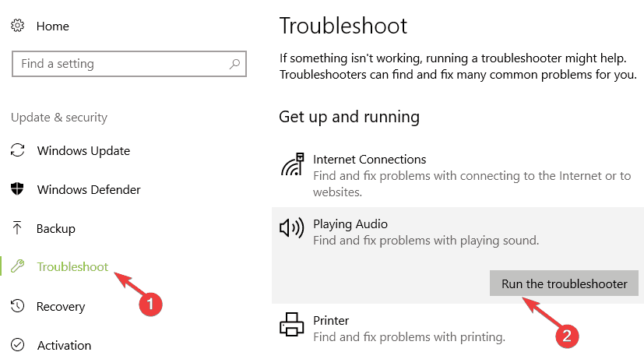
Prüfen Sie, ob das Problem weiterhin besteht.
Das ist alles, wenn Sie andere Probleme im Zusammenhang mit Windows 10 haben, können Sie in unserem nach der Lösung suchen Windows 10 Fix Sektion.


![Probleme mit dem PS4-Controller-Audiotreiber in Windows 10 [PRO FIX]](/f/b3f850f3c68b36640634b380800c40ee.jpg?width=300&height=460)